Come incrementare il valore di Max Input Vars
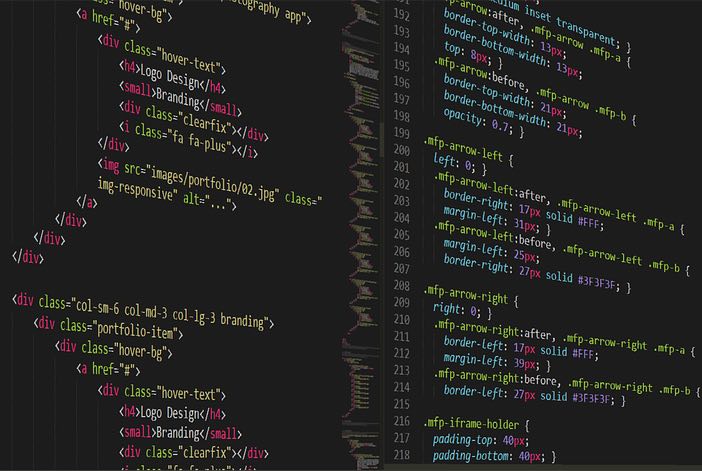
by Stefano
PHP Max Input Vars (max_input_vars) rappresenta il numero massimo di variabili che il server su cui è installato il vostro sito internet può usare per una singola funzione senza il rischio di sovraccarichi.
Su molti server questo valore è settato di default a 1000, ma con l’aumento della complessità di molti temi WordPress, è preferibile aumentare questo valore, portandolo a 4000.
Il valore max_input_vars può essere modificato agendo sui file .htaccess, php.ini , .user.ini or wp-config.php. La soluzione migliore è scaricare sul vostro PC questi file attraverso un accesso FTP/SFTP, modificarli e poi ricaricarli in remoto.
Per effettuare le modifiche potete utilizzare un text editor come Notepad++ (gratuito su Windows) o Text Edit (su Mac), sempre che non disponiate di programmi specifici più sofisticati (ad esempio, su Mac, BBEdit o TextMate).
Il procedimento sarà quindi il seguente:
1 – Nella vostra installazione WordPress (potrebbe essere la cartella public_html all’interno della directory principale), cercate uno dei file .htaccess, php.ini, .user.ini or wp-config.php.
2 – Editate il file inserendo l’istruzione che trovate sotto.
3 – Salvate il file modificato, e installatelo via FTP//SFTP nella posizione originale, sostituendo quello precedente. Per evitare problemi è buona norma tenere una copia del vecchio file, che andrete a ricaricare in caso di errore (ad esempio potrebbe comparire, cercando di visualizzare il sito, un messaggio INTERNAL SERVER ERROR).
Queste sono le istruzioni da inserire per ciascuno dei differenti file:
Per .htaccess:
php_value max_input_vars 4000
Per php.ini or .user.ini
max_input_vars =4000
Per wp-config.php
@ini_set( ‘max_input_vars’ , 4000 );
Attenzione! Se operate sul file .htaccess, assicuratevi che sia attiva la visualizzazione dei file nascosti, questo perché il file in oggetto, iniziando con un punto, normalmente non viene mostrato.
Se l’operazione non dovesse dare i risultati attesi, significa molto probabilmente che il vostro provider non consente questo tipo di modifiche (caso abbastanza frequente con gli account più economici), quindi dovrete contattarlo per chiedere una modifica.

